Как обновить видеокарту AMD?
Для правильной работы видеокарты требуются драйверы. Если у вас есть графический процессор , рекомендуется всегда обновлять его драйверы. Производители графических процессоров будут регулярно выпускать обновления и почти всегда будут выпускать обновления, когда будет выпущено крупное обновление ОС.

Обновите видеокарту AMD
AMD – один из двух основных производителей графических процессоров. Вы найдете чипы AMD как в настольных, так и в мобильных системах. Как и чипы Intel и Nvidia, чипы AMD получают регулярные обновления драйверов. Вот как их можно обновить.
1. Диспетчер устройств
Лучше всего, если обновления драйверов будут приходить через диспетчер устройств.
- Откройте диспетчер устройств.
- Разверните Display Adapters.
- Щелкните правой кнопкой мыши чип AMD и выберите Обновить драйверы.
- Выберите Автоматический поиск драйверов.
- Установите доступные драйверы.
2. Комбинированный установщик набора микросхем и графического драйвера Radeon.
У AMD есть официальное приложение, которое проверяет наличие обновлений драйверов и устанавливает их, когда они доступны.
- Загрузите установщик драйвера для комбинированного набора микросхем и графики Radeon с сайта AMD .
- Запустите EXE.
- Он проверит наличие доступных драйверов и загрузит их.
- После загрузки установите драйверы через приложение.
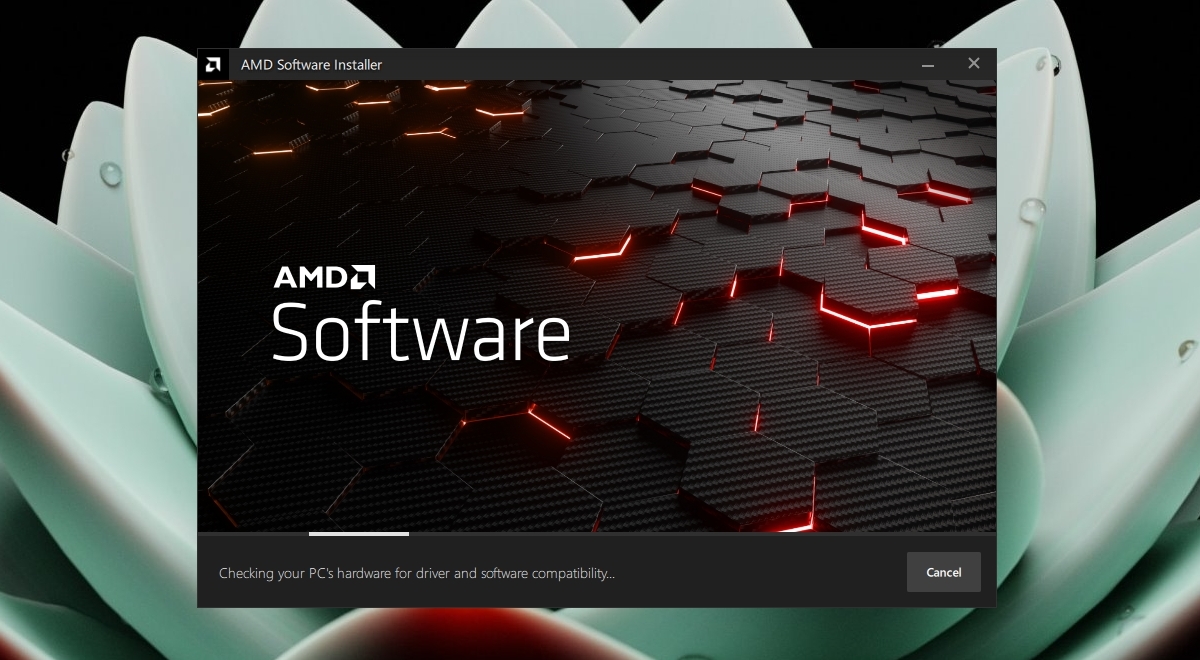
3. Загрузите драйверы вручную.
Вы можете вручную загрузить драйверы для чипа AMD, если знаете, какой у вас чип.
- Откройте диспетчер задач.
- Перейдите на вкладку «Производительность».
- Выберите свой графический процессор AMD в столбце слева.
- После выбора посмотрите в верхний правый угол правой панели и запишите имя чипа.
- Посетите официальный сайт поддержки AMD.
- Выберите свой чип из списка.
- Щелкните "Отправить".
- Выберите версию ОС, для которой хотите загрузить драйверы, и нажмите кнопку «Загрузить».
- Запустите EXE-файл, чтобы установить драйверы.
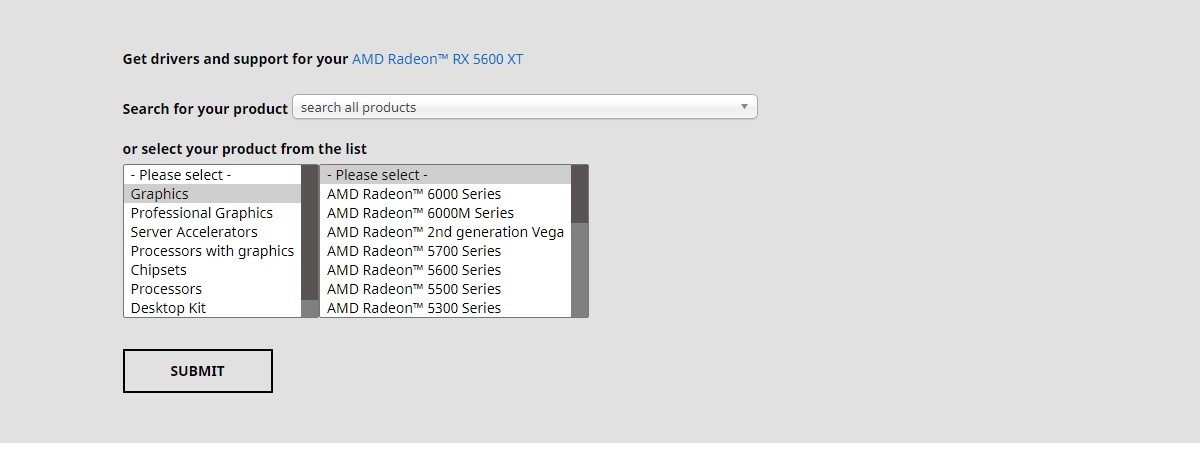
Заблокированные обновления драйверов
Windows 10 иногда блокирует обновления графического процессора. Обычно это происходит, если есть другие аппаратные компоненты, которые, по его мнению, не будут работать с новыми обновлениями драйверов. Это также может произойти, если Центр обновления Windows считает, что вы используете более старую версию Windows 10, а обновление драйвера предназначено для более новых версий. Windows 10 может быть правильной или ошибочной в блокировке обновления. Убедитесь, что ваша система готова к обновлению. Посетите интернет-форумы, чтобы узнать, нет ли у кого-нибудь проблем после установки обновления.
Вывод
Всегда нужно обновлять драйверы, но Центр обновления Windows часто опаздывает с получением обновлений. Если вы знаете, что доступно обновление драйвера для критически важного аппаратного компонента, такого как графический процессор, рекомендуется проявить инициативу при его установке. За исключением проблем с оборудованием или конфликтов, вы всегда должны пытаться запустить последнюю версию любых драйверов для ваших аппаратных компонентов.
Сообщение Как мне обновить видеокарту AMD? впервые появился на AddictiveTips .